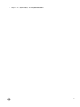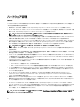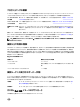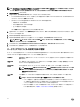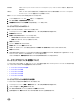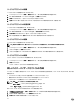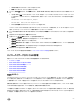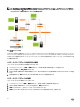Users Guide
• プロファイル名 テキストボックスに、プロファイル名を入力します。
• 説明 テキストボックスに、オプションで説明を入力します。
4. 左ペインで、参照 ISO をクリックし、次に 編集 をクリックし、ハイパーバイザーのインストール元 ダイアログボックスで以下の情報を入力しま
す。
• インストール元(ISO) テキストボックスに、ハイパーバイザー共有ロケーションへのパスを入力します。このハイパーバイザーイメージのコ
ピーが変更され、スクリプトによるインストールが許容されます。参照 ISO ロケーションは、次のいずれかのフォーマットを使用する必要が
あります。
NFS フォーマット: host:/share/hypervisor_image.iso
CIFS フォーマット: ¥¥ host ¥ share ¥ hypervisor.iso
• バージョンの選択 ドロップダウンリストで、ESXi のバージョンを選択します。
このハイパーバイザープロファイルを使用して導入されたすべてのサーバーにはこのイメージが備わります。サーバーが 12G より前のバージョンの
場合、OpenManage Server Administrator の最新の推奨バージョンがインストールされます。
5. CIFS 共有を使用する場合は、ユーザー名、パスワード、および パスワードの確認 を入力します。両パスワードは一致している必要があり
ます。
6. 設定をプロファイルに追加するには、保存 をクリックします。
7. 左側のペインで、vCenter 設定 をクリックして、必要な箇所を編集します。
• vCenter インスタンス:展開後にホストを管理するサーバーインスタンスを表示します。
• vCenter バージョン:現在のバージョンを表示します。
• vCenter 宛先コンテナ:新しい物理サーバーをホストするデータセンターまたはクラスタです。参照 をクリックして、vCenter の展開先を検
索します。
• vCenter ホストプロファイル:ホスト設定をカプセル化し、ホスト設定をしやすくするプロファイルを選択します。
8. 設定をプロファイルに追加するには、保存 をクリックします。
ハイパーバイザープロファイルの管理に関する情報は、「ハイパーバイザープロファイルの管理」を参照してください。
ハイパーバイザープロファイルの管理
既存のハイパーバイザープロファイルについて実行できる管理処置には、以下が含まれます。
• VLAN サポートの理解
• ハイパーバイザープロファイルの表示または編集
• ハイパーバイザープロファイルの複製
• ハイパーバイザープロファイル名の変更
• ハイパーバイザープロファイルの削除
• ハイパーバイザープロファイルの更新
VLAN のサポート
OpenManage Integration for VMware vCenter は、ルータブル VLAN へのハイパーバイザー展開をサポートします。VLAN サポートは展開ウィ
ザードで設定します。
展開ウィザードのこの部分では、VLAN の使用および VLAN ID を指定するオプションがあります。VLAN ID が提供される
と、展開の際にハイパーバイザーの管理インタフェースに適用され、すべてのトラフィックがその VLAN ID でタグ付けされます。
展開の際に提供された VLAN が、仮想アプライアンスと vCenter サーバーの両方と通信できることを確認してください。 ハイパーバイザーを宛先
のいずれかまたは両方と通信できない VLAN に展開すると、展開が失敗する原因となります。
1 つの展開ジョブで複数のベアメタルサーバーを選択し、同じ VLAN ID をすべてのサーバーに適用する場合、展開ウィザードのサーバー識別の箇
所にあるデフォルト設定で、選択したすべてのサーバーに設定を適用しますボタンを使用します。これにより、同じ VLAN ID とともにその他のネット
ワーク設定を、その展開ジョブのすべてのサーバーに適用することができます。
59